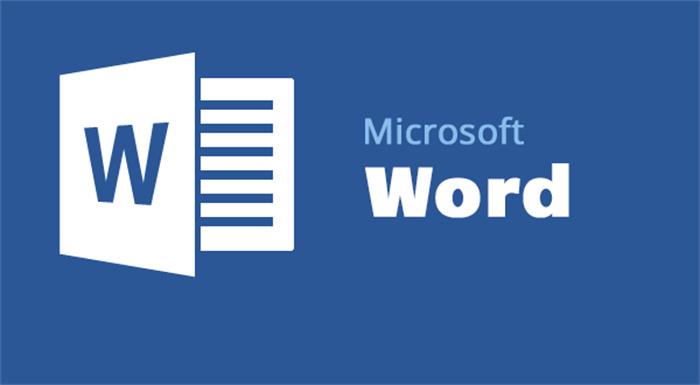
小提示(注意事项)
Word可以设置自动保存,以下是具体步骤: 打开Word,在顶部的菜单栏找到“文件”选项。 选择“选项”,进入Word选项设置页面。 在“保存”选项卡下,勾选“自动保存恢复信息”选项。 设置自动保存的时间间距,建议设置为5-10分钟。 点击“确定”保存设置。 这样,Word就会自动保存文档,避免因系统崩溃或意外关机等导致的文件丢失。同时,在发现意外关闭Word后再次打开时,Word也会自动恢复上一次保存的内容。
本文标签
关于本文
本页面已经被访问过15次,最后一次编辑时间为2023-06-06 10:41 。其内容由编辑昵称进行整合,其来源于人工智能,福奈特,wikihow等知识网站。







